O utilitário de Mapas Duplicados da Instância busca mapas de uma cena completa para materiais que tenham mapas de bitmap duplicados e oferecem a opção de instanciá-los. Se sua cena tiver diferentes materiais que usam os mesmos mapas de textura, criar instâncias irá reduzir a carga na sua placa de vídeo, o que pode aprimorar o desempenho da viewport.
Por exemplo, se for renderizar uma cena que contém três materiais que referenciam o mapa de textura MyMap.bmp, 3ds Max procura que Texture Map três vezes: uma vez para cada material é utilizado. No entanto, se você usa o utilitário instância mapas duplicados, você pode criar instâncias dos mapas duplicados para que o agente de renderização irá encontrar a primeira referência para MyMap.bmp e utilizá-lo para qualquer material subsequentes que utiliza os mesmos mapas.
Este utilitário pesquisas toda uma cena. Não é necessário selecionar objetos ou materiais.
Animação não é suportado como um critério para determinar a duplicação, portanto, as diferenças na animação de bitmap atribuir parâmetros serão perdidas do uso deste utilitário. Por exemplo, se dois materiais usam a mesma imagem de bitmap aplicado como mapas difusos e têm a mesma configuração inicial do lado a lado, mas suas lado-a-lado configurações são animados para diferentes valores posteriores, depois de usar o utilitário ambos os mapas terá a mesma animação como o primeiro Map.
Procedimentos
A instância todos os mapas duplicados:
- Abra uma cena.
- No Editor de material, abra o menu e selecione instância duplicada utilitários de mapa.
A instância duplicada mapeia a caixa de diálogo é aberta, exibindo o seguinte:
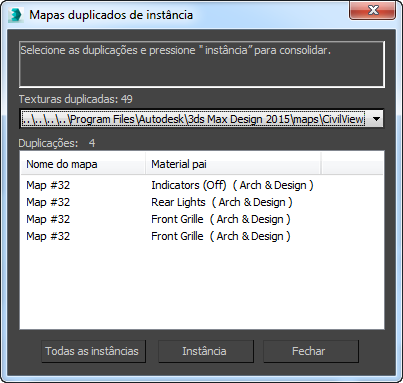
A caixa de diálogo exibe uma lista de todos os mapas de textura foi encontrado para ter exato duplicados na cena. A pesquisa irá incluir todas as cópias encontrado para ter caminhos idênticos e configurações.
- Clique no botão instância todos.
Todas as instâncias são idênticas de mapas e a caixa de diálogo é fechada.
A instância somente os mapas específicos:
- Abra uma cena.
- No Editor de material, abra o menu e selecione instância duplicada utilitários de mapa.
A instância duplicada mapas abre a caixa de diálogo.
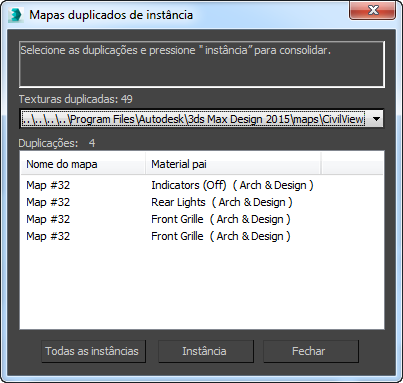
- A partir da lista de texturas de duplicados, clique no botão de seta para abrir a lista de texturas de duplicados e escolha uma textura deseja instância.
- A partir da lista de duplicados, selecione ao menos duas entradas de mapa.
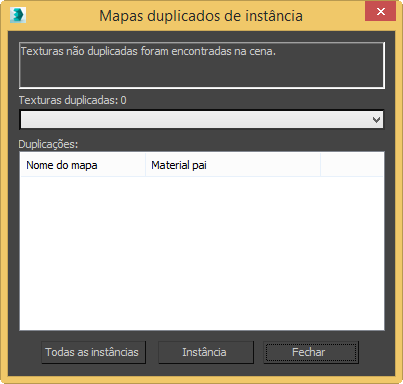
Se você não selecionar ao menos duas entradas, você verá uma advertência no campo de status na parte superior da caixa de diálogo.
- Clique em instância.
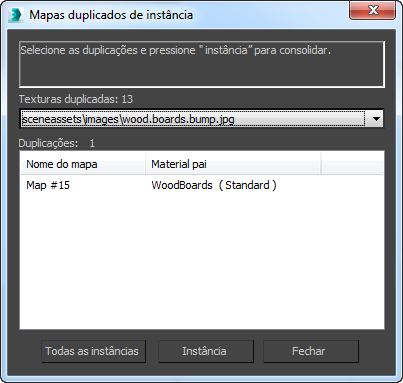
Desde que todos os três dos mapas foram instanciado, a caixa de diálogo agora mostra que há 42 duplicado texturas.
- Continue a colocar textura ou clique em Fechar quando concluir.
Talvez você só queira instância alguns dos mapas de textura encontrado em materiais específicos.
Interface
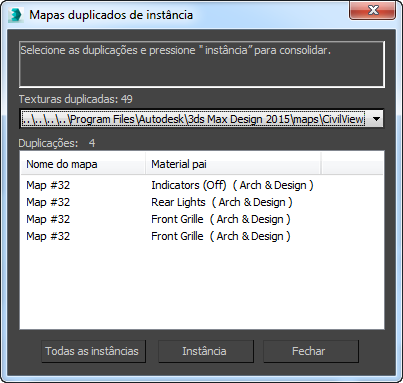
A interface de utente primária da instância mapas duplicados utilitário é a instância mapas duplicados, qual é aberto a partir do menu Utilities no Editor de material. Este utilitário funciona globalmente, portanto, não é necessário selecionar objetos ou materiais para poder usá-lo.
A caixa de diálogo consiste em três peças: um campo de status na parte superior, um menu suspenso que contenha duplicados mapas de textura e uma lista de mapear os nomes e os materiais que pertence.
- [campo de status]
- O campo de status não é interativo. Ela mostra mensagens e avisos sobre as texturas e mapas duplicados. Algumas das mensagens exibidas nesta seção incluem:
- “sem duplicar texturas foram encontrados na cena”. - quando o utilitário é executado em uma cena não contêm duplicados.
- “Selecionar duplicados e pressione " instância” para consolidar”. - quando o utilitário é executado em uma cena que contenha duplicados.
- “Os duplicados contêm os parâmetros que serão animados. Animação não é suportado como critérios para determinar a duplicação de maneira diferenças na animação serão perdidas.” - quando a animação está presente em um conjunto de duplicados.
- “ao menos dois mapas deve ser selecionada para prosseguir.” instância – quando o botão é clicado com ou sem duplicatas selecionado.
- Lista de texturas de duplicados
- Esta lista suspensa contém todos os mapas na cena encontrado para ser idênticos em cada forma, incluindo o mapa de textura o nome e o caminho, e configurações de parâmetro inicial. O número após " duplicado texturas” indica quantos conjuntos foram encontrados na cena. Esta lista é exibida com a primeira entrada visíveis e uma vez ativo pode ser rolada usando as teclas de seta Acima e seta Abaixo.
- Duplica lista
-
Quando você selecione uma textura da lista de texturas de duplicados, o 3ds Max exibe seu duplicados na lista, mostrando duplica o mapa e o nome do material principal. O número após " duplica” indica quantas cópias foram encontrados na cena. Texturas nesta lista podem ser selecionados individualmente. Somente duplica escolhido na lista serão consolidados em última instância se você clicar no botão de instância. O nome da instância resultante é o primeiro escolhido Duplicar na lista.
- Instância de todos
- Executa a consolidação em todos os duplicados na cena, independentemente das seleções feitas a partir do duplicado texturas ou duplica listas.
- Instância
- Executa a consolidação somente os duplicados escolhido na lista duplicados. Duplica selecionada irá desaparecer a partir dessa lista após consolidação. Se todos os correspondentes são selecionados, a textura desaparecerá na primeira lista bem.
- Fechar
- Fecha a operação em seu ponto actual.